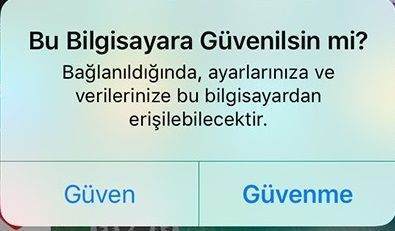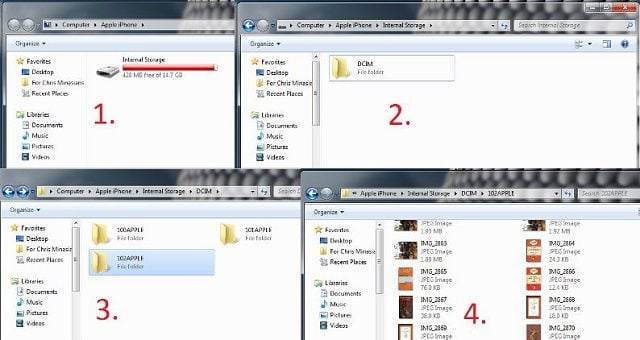iPhone yada iPad’inizde bulunan fotoğraflarınızı bilgisayarınıza kolayca atabilirsiniz. iPhone’dan bilgisayara fotoğraf atamıyorum diyenler için iPhone’dan Bilgisayara Fotoğraf Atma Nasıl Yapılır detaylı olarak anlatacağız.
iPhone’unuzdaki fotoğraf ve videolarınızı bilgisayara atmanız için bir çok yöntem mevcuttur. Biz bu yazımızda Windows Gezgini yada Windows İçe Aktarma Aracını kullanarak, iTunes ile fotoğraf atma ve bulut depolama servisleri kullanarak iPhone’dan bilgisayara fotoğraf atma nasıl yapılır detaylı olarak anlatacağız.
iPhone’dan Bilgisayara Fotoğraf Atma Nasıl Yapılır ?
Öncelikle iPhone’u USb kablo ile bilgisayara bağlama ve iPhone driver yükleme işlemini yapmamız gerekir.
Bu işlemleri yapmadan önce iPhone’unuz açık ve kilit ekranından çıkmış olmalıdır.
iPhone’unuzu USB kablo ile PC’nize bağladıktan sonra Bu bilgisayara güvenilsin mi sorusunu göreceksiniz. Buna onay vermelisiniz. aksi takdride PC’nizin iPhone’daki fotoğrafları ve videolara erişemez.
Güven’i butonuna tıkladıktan sonra Windows iPhone sürücülerini yüklemeye başlayacaktır.
İşlem tamamlandığında, Windows veya Windows Live Fotoğraf Galerisi’ni kullanarak fotoğrafları ve videoları almanıza ve Windows Gezgini’ni kullanmanıza olanak tanıyan bir bir pencere açılacaktır. Otomatik kullan penceresi açılmazsa, iPhone’unuzu bulmak için Bilgisayarım‘a gidin.
# Windows Gezgini ile iPhone’dan Bilgisayara Fotoğraf Atma
Windows Gezgini, iPhone’unuzdaki tüm fotoğrafları ve videoları görüntülemek ve tek tek seçerek bilgisayarınıza kopyalamanızı sağlar.
Dosyaları görüntülemek için aygıtı aç (Windows Gezgini kullanarak) seçeneğini seçtikten sonra Dahili Depolama Birimi > DCIM klasörüne girin. DCIM klasöründe fotoğraflarınızın yer aldığı klasöre girin ve PC’ye kopyalamak istediğiniz fotoğraf ve videoları seçerek işlemi tamamlayın.
# Windows İçe Aktarma Aracı ile iPhone’dan Bilgisayara Fotoğraf Atma
iPhone’unuzdaki tüm fotoğrafları ve videoları tek bir işlemde PC’nize aktarmak için Windows İçe Aktarma Aracı‘nı kullanabilirsiniz.
- Otomatik kullan penceresinde Resimleri ve videoları al (Windows kullanarak) seçeneğine tıklayın.
- iPhone’unuzda bulunan fotoğraf ve videolarını sayısını gösteren bir pencere açılacak. Bu pencerede İçe Aktarma Seçenekleri bağlantısına tıklayın.
- Fotoğraf ve videoların PC’nizde hangi klasörlere kopyalanacağını ayrı ayrı belirleyin ve Tamam butonuna tıklayarak işlemi başlatın.
- İşlem tamamlandığında orijinal fotoğraflarınızın iPhone’dan silinmesini istiyorsanız, İçe Aktardıktan Sonra Sil kutucuğunu işaretleyin.
# iTunes ile iPhone’dan Bilgisayara Fotoğraf Atma
iPhone’dan bilgisayarınıza fotoğraf aktarmanın bir başka yolu da iTunes’u kullanmaktır.
Bu yöntemi tercih etmeden önce, bazı eski bilgisayarların iTunes’u çalıştırırken zorlandığını unutmayın.
# Bulut Depolama ile iPhone’dan Bilgisayara Fotoğraf Atma
Bulut depolama, fotoğrafları ve videoları yedeklemenin harika bir yoludur. Tüm işlemlerin internet üzerinden yapıldığı bulut depolama, Wi-Fi kullanmadığınız zamanlarda mobil internet kotanızı hızlı bir şekilde harcamanıza neden olabilir.
Bulut depolama ile fotoğraf aktarımı için öncelikle iCloud, DropBox ya da Google Drive gibi bir serviste hesap oluşturmanız gerekmektedir. Apple’ın müşterilerine ücretsiz 5 GB alan sunduğu iCloud’u tercih edebilirsiniz.
iCloud.com üzerinden hesabınızı oluşturduktan sonra, fotoğraf ve videolarınızın iCloud Drive’a yedeklenmesini sağlayın. Daha sonra PC’nizden iCloud.com’a girerek hesabınızda oturum açın ve Fotoğraflar bölümüne girin. Buradan PC’nize aktarmak istediğiniz fotoğrafları seçin ve İndir butonuna tıklayın. Artık iPhone’unuzdaki fotoğrafları PC’nize aktardınız.